Ad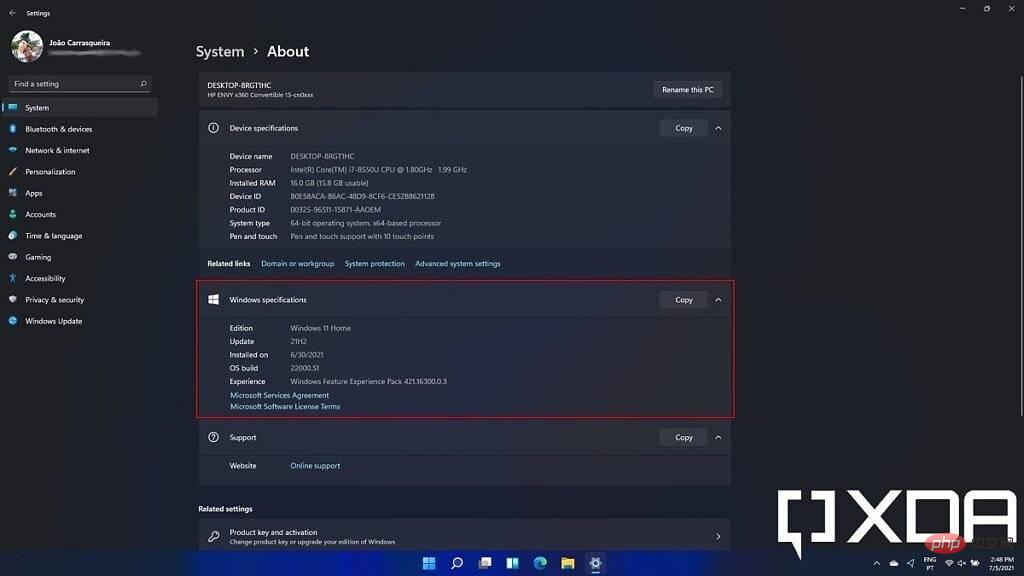
Windows 11 版
这些都是您可能想要记住的事情。首先,Windows 11 版本规定了您可能有权使用或无法使用的一些功能。Windows 11 Home 是基础版,它包含了普通用户需要的大部分内容。Windows 11 Pro 添加了 BitLocker 加密和 Hyper-V 虚拟化等功能。有几个版本的 Windows 11具有不同的功能集,但这两个是最常见的。
Windows 11 版本
版本号是指您当前的 Windows 版本/功能更新的发布时间。新的 Windows 11 更新应在每年下半年推出。初始版本为 21H2 版本,指的是 2021 年和下半年发布更新的事实。随着新更新的发布,您可能会看到 22H2、23H2 等版本。
内部编号
最后,内部版本号在帮助确定您安装了哪些更新方面更加具体。尽管功能更新每年只会更新一次,但您每个月都会获得累积更新。它们专注于安全性和稳定性,但它们也可以启用较小的功能。当您获得累积更新时,它将更改次要版本号。因此,对于 Windows 11 版本 21H2,您将看到例如 build 22000.xx,其中 xx 会随着每次累积更新而增加。
Windows 功能体验包
您将在此页面上找到的另一件事是您已安装的 Windows 功能体验包。微软并没有对此进行太多讨论,但他们应该启用新功能而无需更新所有 Windows。过去我们已经看到为 Windows Insiders 发布了其中的一些,但我们仍然不清楚它们可以包含的范围。尽管如此,这对于故障排除或获得有关问题的支持可能很重要。
使用 winver 检查您的 Windows 版本
检查当前 Windows 11 版本的另一种方法是 winver 命令。这是检查 Windows 版本的最容易识别的方法,因为它几乎适用于每个 Windows 版本。这样做非常简单:您只需打开“开始”菜单并键入 winver,然后按 Enter。这将打开一个窗口,以类似的方式显示您的 Windows 版本。

这样做的缺点是它没有更新以包含您拥有的功能体验包版本。但是,其他一切都在那里,而且到达速度要快一些。
如何更新 Windows 11
如果您发现您运行的不是最新版本的 Windows 11,您可以随时检查更新以获取最新版本。为此,请打开设置应用程序的Windows 更新部分,然后单击检查更新,这将搜索任何可用的更新。
功能更新是可选的,因此不会自动下载,但会显示在您的更新列表下。您可以选择在准备就绪时下载并安装它们。
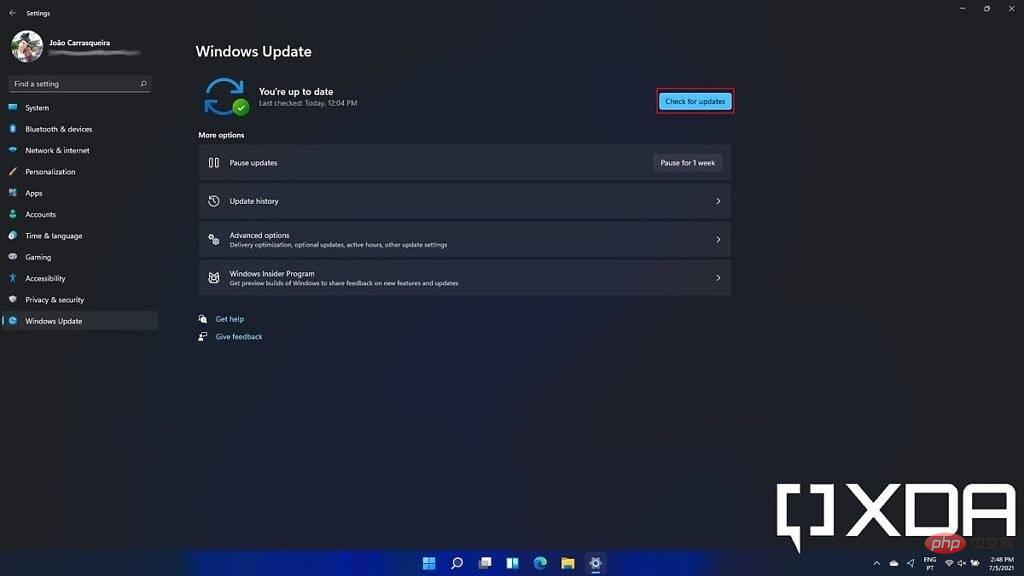
您还可以在 Microsoft 的 Installation Assistant 工具中下载并安装最新更新。你可以在这里下载它,它允许你从 Windows 10 升级到 Windows 11,但在未来,它还应该给你更新到当时最新版本的 Windows 11。
这就是您需要了解的有关检查和更新 Windows 11 版本的所有信息。了解此信息对于解决您可能遇到的任何问题非常重要。它还可以帮助解释为什么您找不到您听说过的特定功能。
以上是如何检查我的 Windows 11 版本和版本的详细内容。更多信息请关注PHP中文网其他相关文章!

热AI工具

Undresser.AI Undress
人工智能驱动的应用程序,用于创建逼真的裸体照片

AI Clothes Remover
用于从照片中去除衣服的在线人工智能工具。

Undress AI Tool
免费脱衣服图片

Clothoff.io
AI脱衣机

AI Hentai Generator
免费生成ai无尽的。

热门文章

热工具

SublimeText3汉化版
中文版,非常好用

Dreamweaver Mac版
视觉化网页开发工具

Atom编辑器mac版下载
最流行的的开源编辑器

SublimeText3 Mac版
神级代码编辑软件(SublimeText3)

MinGW - 适用于 Windows 的极简 GNU
这个项目正在迁移到osdn.net/projects/mingw的过程中,你可以继续在那里关注我们。MinGW:GNU编译器集合(GCC)的本地Windows移植版本,可自由分发的导入库和用于构建本地Windows应用程序的头文件;包括对MSVC运行时的扩展,以支持C99功能。MinGW的所有软件都可以在64位Windows平台上运行。





